win10桌面文件收纳盒怎么关闭?一位用户反馈自己的电脑桌面突然发生了很大变化,桌面上所有的东西都自动整理到一个【收纳盒】中,导致无法自定义移动文件位置,感觉非常烦恼。其实,该问题是第三方桌面管理软件导致的。接下来,小编就为大家分享下win10系统关闭桌面文件收纳盒的方法。
方法如下:
在桌面顶部会有一条半透明和任务拉相似的栏目,在空白处单击鼠标右键,在弹出的菜单中点击【退出桌面】即可。
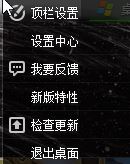
操作完成后桌面就恢复正常了,由于该软件一般为默认自动开机运行,所以如果不需要使用该软件可以将其卸载,操作步骤如下所示。
具体如下:
1、点击小娜搜索按钮,搜索 控制面板 ,点击打开控制面板;

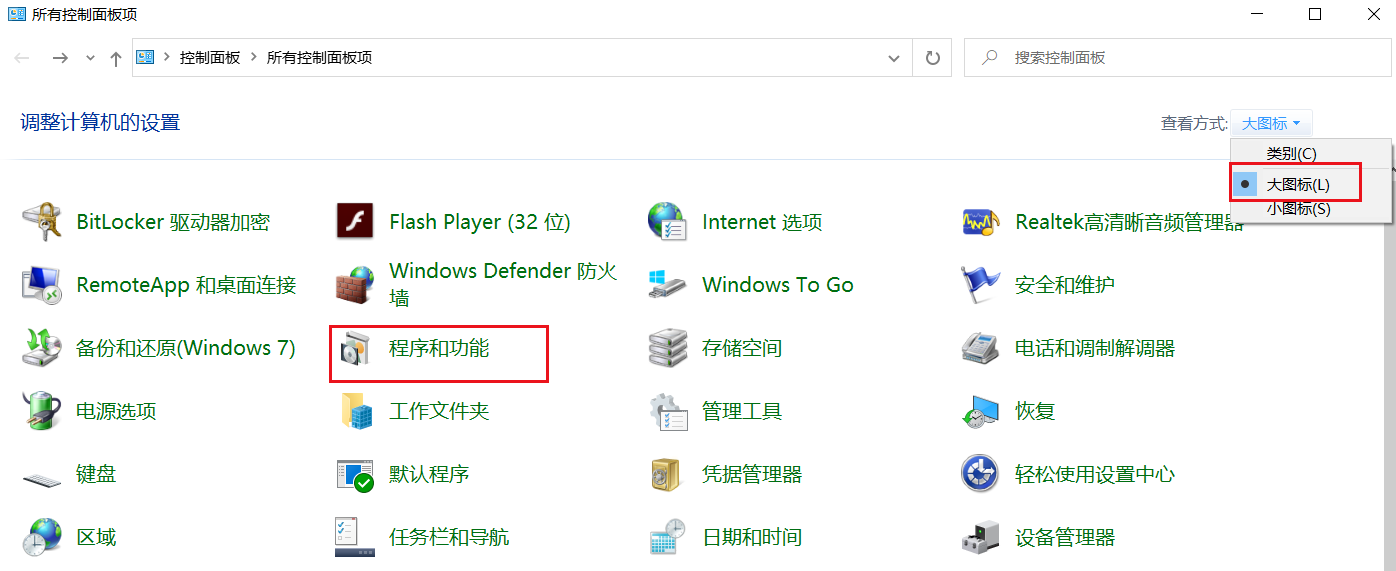
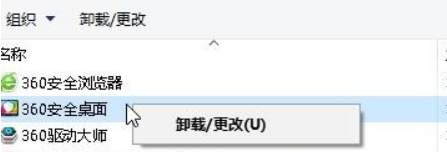

以上就是小编为大家带来的win10系统关闭桌面文件收纳盒的操作方法,如果还有其他问题,请点击网站上方的意见反馈,小编会在第一时间回复大家!
uc电脑园提供的技术方案或与您产品的实际情况有所差异,您需在完整阅读方案并知晓其提示风险的情况下谨慎操作,避免造成任何损失。

浏览次数 1371
浏览次数 923
浏览次数 1346
浏览次数 2629
浏览次数 155
未知的网友